Como Restaurar o Backup do WhatsApp do Google Drive
O WhatsApp é uma das plataformas de mídia social mais populares. Em dispositivos Android, o WhatsApp faz backup de suas conversas, anexos e outros itens no Google Drive. Este recurso permite restaurar dados sempre que desejar, especialmente ao alternar entre dispositivos. Mas por mais útil que seja esse serviço, poucas pessoas sabem exatamente onde está olocal de backup do WhatsApp e como restaurá-lo no Google Drive.
Mas não se preocupe, pois nós estamos aqui para ajudá-lo. Depois de ler este artigo, você poderá restaurar o backup do WhatsApp do Google Drive no iPhone e no Android sem complicações. Vamos ver como!

- Como Restaurar o Backup do WhatsApp do Google Drive no Seu Celular
- Onde Encontrar o Backup do WhatsApp no Google Drive
- Dicas Para Lembrar de Quando Usar o Google Drive Para Fazer Backup no WhatsApp
- Por Que Eu Não Posso Restaurar Meu Backup do WhatsApp do Google Drive?
- Transfira Arquivos do WhatsApp Entre Android e iPhone Usando o AirDroid
Faça Backup e Restaure o WhatsApp do Google Drive[Passo a Passo]
1Faça Backup do WhatsApp no Google Drive
Antes de aprender como restaurar o WhatsApp do Google Drive, é importante fazer backup manual do seu WhatsApp. Isso permite que você salve as conversas mais recentes para evitar perda de dados.
O WhatsApp fornece aos usuários a liberdade de fazer backup de suas conversas sempre que quiserem. Tudo que você precisa fazer é seguir os passos abaixo:
Passo 1. Do seu WhatsApp, clique em Mais Opções.
Passo 2. Depois, vá até Configurações > Conversas > Backup de conversas > BACKUP.
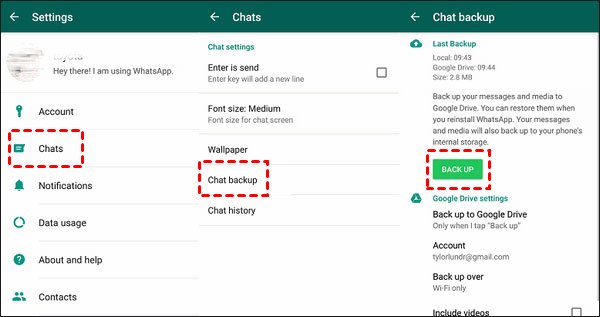
Passo 3. O programa começará a fazer backup dos seus dados. Aguarde pacientemente até que o processo seja concluído.
2Restaure o WhatsApp do Google Drive
Você trocou de telefone Android e deseja restaurar seus dados do WhatsApp? Ou talvez você tenha perdido conversas importantes do WhatsApp e as queira de volta. Veja como restaurar o backup do WhatsApp do Google Drive em seu telefone Android.
Passo 1. Primeiro de tudo, exclua seu WhatsApp do telefone.
Passo 2. Agora, instale-o novamente e faça login com seu número de telefone.
Passo 3. O WhatsApp detectará o arquivo de backup e perguntará se você deseja restaurá-lo.
Passo 4. Basta clicar em Restaurar e todas as suas conversas começarão a ser restauradas. Depois de concluído, você verá todas as conversas anteriores.
3É Possível Restaurar o Backup do Android no iPhone
Muitos usuários perguntam sobre o backup do WhatsApp do iPhone para o Google Drive. Infelizmente, não existe uma maneira oficial de restaurar dados do WhatsApp em um iPhone cujo backup foi feito a partir de um telefone Android.
Nesse cenário, primeiro você precisa restaurar os dados do seu smartphone Android e, em seguida, usar um aplicativo ou serviço de terceiros, como e-mail, para transferir mensagens do Android para o iPhone.
Onde Encontrar o Backup do WhatsApp no Google Drive?
Felizmente, encontrar o backup do WhatsApp no Google Drive não é uma tarefa complicada. Qualquer pessoa pode encontrar o WhatsApp de volta no Google Drive em apenas alguns segundos.
Passo 1. Acesse a versão web do Google Drive em seu PC e faça login em sua conta do Google.
Passo 2. Em seguida, clique no ícone de engrenagem no canto superior direito e selecione Configurações.
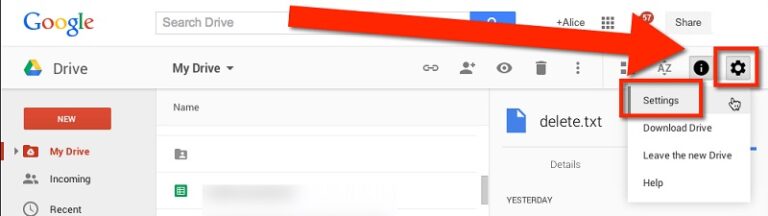
Passo 3. Em seguida, você precisa ir para a seção "Gerenciar Aplicativos". Aqui você verá a opção do WhatsApp messenger.
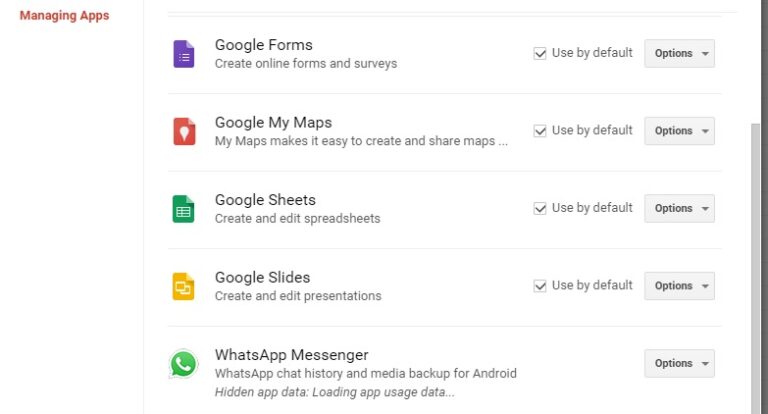
Passo 4. Clique no ícone Opções para visualizar o backup do seu WhatsApp.
E é assim que você pode visualizar o local de backup do WhatsApp no Google Drive no seu computador. Mas lembre-se de que esses dados são criptografados de ponta a ponta. Portanto, você não pode ler as mensagens diretamente no seu dispositivo.
Dicas Para Lembrar de Quando Usar o Google Drive Para Fazer Backup do WhatsApp
Abaixo estão algumas dicas úteis que você deve ter em mente ao tentar restaurar o backup do WhatsApp do Google Drive:
1. Certifique-se de que seu telefone esteja conectado a uma conexão de internet saudável, pois os arquivos de backup podem ser muito pesados.
2. Criar um backup do Google Drive do WhatsApp com a mesma conta do Google substituirá o backup anterior. E pior, você não pode restaurar o backup antigo do Google Drive.
3. Seu telefone pode levar tempo suficiente para concluir o backup dos dados do WhatsApp pela primeira vez.
4. Faça backup do WhatsApp no Google Drive regularmente para evitar a perda de seus arquivos de backup por exclusão.
Por Que Eu Não Posso Restaurar Meu Backup do WhatsApp do Google Drive?
Não será uma surpresa se você não conseguir restaurar o backup de dados do WhatsApp do Google Drive. Se você está enfrentando esse problema, aqui estão os possíveis motivos.
Passo 1. Seu telefone não tem espaço livre suficiente. Verifique o armazenamento disponível e exclua arquivos e aplicativos desnecessários, se for preciso.
Passo 2. Você não está usando a mesma conta do Google e número de telefone em que criou o backup.
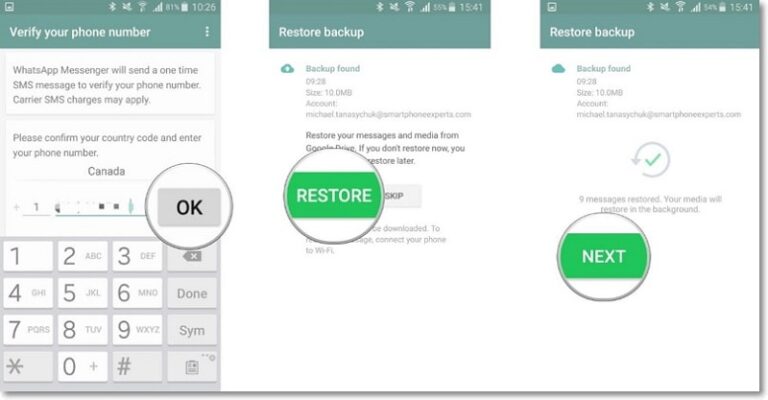
Passo 3. Seu telefone está com pouca carga.
Passo 4. Você não tem uma conexão ativa com a internet.
Passo 5. O backup do WhatsApp já foi excluído.
Transfira Arquivos do WhatsApp do Android para o iPhone Usando o AirDroid
Como você já sabe, não é possível restaurar o backup do WhatsApp do Google Drive para o iPhone diretamente. É aí que o AirDroid Personal entra em ação. Ele suporta transferência de dados entre plataformas.
Esta ferramenta permite que você mova suas fotos e vídeos do WhatsApp do Android para o iPhone sem perder qualidade. Além disso, você pode compartilhar lista de contatos, documentos e outros arquivos de dados entre seu iPhone e Android. Mas o que faz valer a pena instalar são os recursos de transferência de arquivos entre plataformas. Você pode compartilhar dados entre quaisquer duas plataformas, incluindo compartilhar arquivos de Android para Android, Windows, iOS, Linux, Android e Mac.

Aqui estão as principais utilidades do AirDroid Personal:
Principais recursos do AirDroid Personal
- Permite transferir fotos e vídeos do WhatsApp do Android para o iPhone.
- Compatibilidade com todos os tipos de dados populares, incluindo vídeo, música, Excel, Word, ppt, pdf, fotos, etc.
- Não há limite máximo de tamanho para arquivos.
- Suporta transferência de dados remota e próxima.
Todo o processo de transferência de dados do Android para o iPhone é realizado em 4 passos simples. Confira você mesmo:
Passo 1. Instale o aplicativo móvel AirDroid no Android e no iPhone e faça login com a mesma conta AirDroid.
Passo 2. Quando os telefones estiverem próximos um do outro, vá para a guia Próximo no telefone Android. Toque no ícone Transferir e selecione seu iPhone.
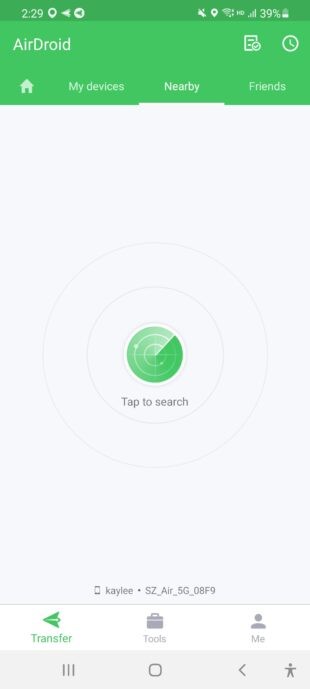
Passo 3. Aguarde até que os telefones estejam conectados e toque no ícone do clipe de papel > Arquivos e selecione as fotos e vídeos que deseja enviar.
Passo 4. Clique na opção Enviar para transferir os arquivos para o iPhone.
Veredito Final
Este artigo mostra que restaurar o backup do WhatsApp do Google Drive é uma tarefa simples para usuários do Android. Mas os usuários do iOS precisam de uma ferramenta de terceiros, como o AirDroid Personal, para mover os dados do WhatsApp do Android para o iPhone.
Dito isto, você deve sempre seguir as recomendações mencionadas acima para evitar a perda de dados do WhatsApp. Além disso, isso garantirá que tudo corra bem ao fazer backup ou restaurar seu WhatsApp.
Sinta-se à vontade para fazer qualquer pergunta.
Se você deseja desativar o backup do WhatsApp no Google Drive:
- Abra o WhatsApp e toque no ícone de três pontos > Conversas > Backup de conversas.
- Em seguida, toque em Fazer backup no Google Drive e escolha Nunca.
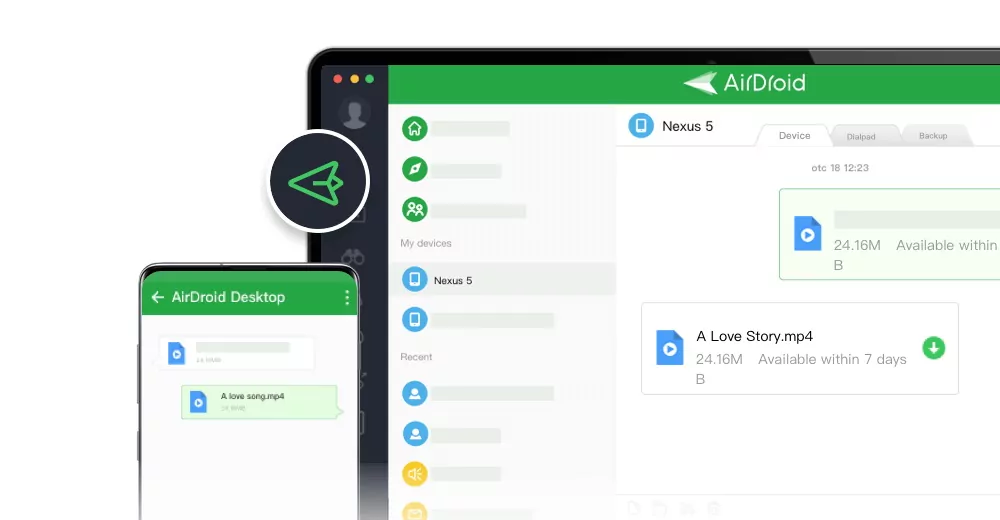



Deixar uma resposta.